Elimina todas las grabaciones de Siri que Apple tiene guardadas
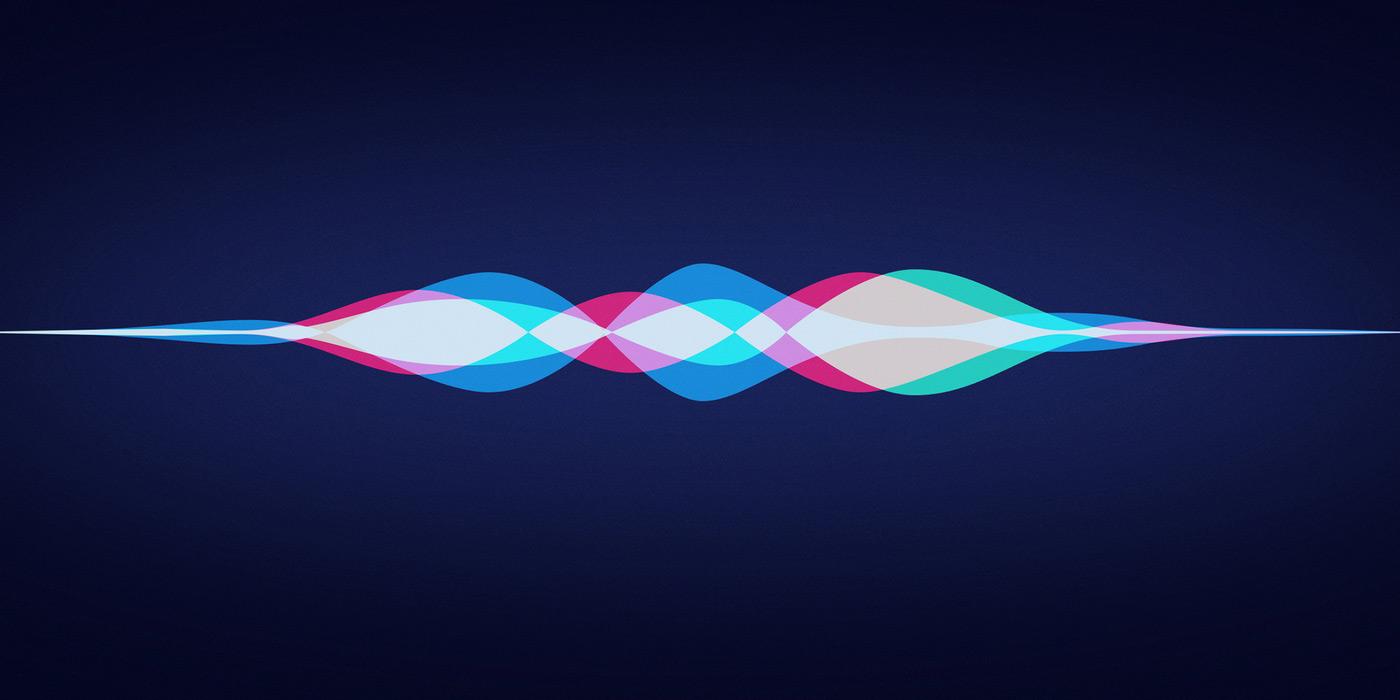
Poco a poco las compañías van entiendo que a los usuarios les preocupa su privacidad y, por ello, desean tener el máximo control al respecto. Una de ellas es Apple, que ha pasado a dejar que sea posible eliminar las conversaciones que se han realizado con Siri -y que por algún motivo han sido guardadas-. Esto es lo que tienes que hacer para conseguirlo.
Lo primero que se deben comprobar es que se tiene instalada la versión 13.2 de iOS el sistema operativo que utilizan los smartphones de la compañía de Cupertino. En caso contrario, las opciones para eliminar lo que se tiene grabado por parte de la firma (y que este verano reconoció que hacía esto para mejorar el funcionamiento de su asistente de voz, pero que al poco tiempo desactivo esta opción) no estarán disponibles para conseguir el objetivo. En caso de ser así, procede a revisar si tienes el firmware disponible descargar e instalar en tu iPhone.
Hecho esto, comprobarás que aparece un mensaje en el que se pregunta al usuario si se desea compartir las conversaciones que se tiene con Siri, algo que de negarse la firma de Cupertino no hará nunca a no ser que se cambie esta opción en el apartado correspondiente (lo cierto, es que esta es una buena forma de actuar que bien podría existir desde el principio, ya que la privacidad claramente se pone en entredicho). Evidentemente, sé independientemente de lo que se elija, el funcionamiento del asistente será el habitual y no se dejarán de tener todas sus opciones de uso.

Cómo cancelar el acceso y borrar las grabaciones de Siri que tiene Apple
Si has dejado que la firma liderada por Tim Cook grabe tus conversaciones con el asistente de voz, existe una forma de revocar lo que has hecho. Y, además, también que todo lo que se ha grabado sea eliminado de forma automática. Lo primero que tienes que hacer es abrir el apartado Configuración y, en él, seleccionar Privacidad entre las opciones que ves en la pantalla.
El siguiente paso a dar es buscar una opción que se denomina Análisis y mejoras, que es donde está todo lo que se necesita para ejecutar la acción que aumenta la privacidad al dar uso del asistente. Para ello, elige Mejorar Siri y dictado. Hecho esto, debes seleccionar el apartado que permite ya verás como no hay pérdida.

Elimina las grabaciones que ya se han hecho
Esto también es realmente sencillo, y los pasos que tienes que ejecutar son los que enumeramos a continuación:
- Accede a la Configuración del iPhone (el iPad es otra opción, por cierto).
- Ahora selecciona Siri y Búsqueda, y dentro haz lo propio con Historial de Siri y Dictado.
- Verás un botón grande con las letras en rojo llamado Eliminar historial de Siri y Dictado. Dale uso y, entonces, habrás finalizado al confirmar la acción. Así de sencillo es todo para que Apple no tenga grabado nada tuyo.
